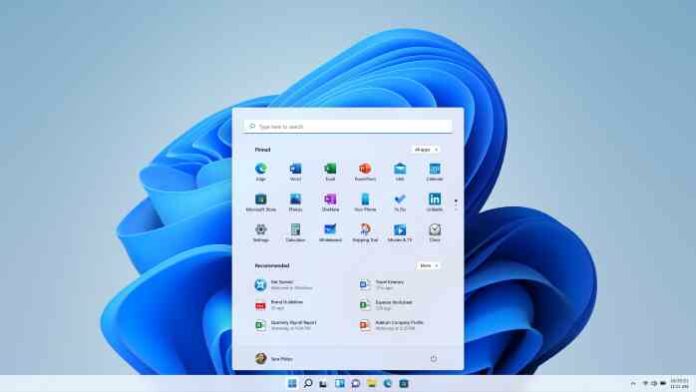Sei alla ricerca di una guida che ti indichi nel dettaglio come forzare aggiornamento Windows 11 ? Molto bene, hai trovato l’articolo che fa al caso tuo! In questo approfondimento andremo a darti tutte le info di cui hai bisogno per riuscire nel tuo intento.
Nel caso non riuscissi a trovare l’aggiornamento a Windows 11 sul tuo PC e non vedi l’ora di provare tutte le sue novità, allora non ti resta che forzare l’update alla nuova versione del sistema operativo. Per farcela però devi prima effettuare dei controlli preliminari sulle cause del mancato aggiornamento, se ci sono.
Prenditi dunque qualche minuto di tempo libero: siamo sicuri che, una volta terminata la lettura dell’approfondimento, avrai un quadro più chiaro su tutto. Ma bando agli indugi, partiamo!
Come forzare aggiornamento Windows 11

Iniziamo in primo luogo con inquadrare le cause del mancato aggiornamento a Windows 11. La situazione più probabile è che l’update possa non essere disponibile per il tuo device per via della mancanza dei requisiti minimi hardware richiesti da Windows 11 ( leggi anche Prestazioni eccellenti Windows). Ecco quali sono:
- Processore: Almeno 1 GHz con 2 o più core su processore a 64 bit compatibile o SoC.
- RAM: 4 GB.
- Spazio di archiviazione: Disco da almeno 64 GB.
- Firmware del sistema: Compatibile con UEFI, Avvio protetto.
- TPM: Trusted Platform Module 2.0.
- Scheda video: Compatibile con DirectX 12+ o versione successiva con driver WDDM 2.0.
- Schermo: Schermo ad alta definizione (720p) con una diagonale maggiore di 9 pollici, 8 bit per canale di colore.
- Connessione Internet e MS Account: Windows 11 Home richiede la connettività Internet e un account Microsoft per completare la configurazione del dispositivo al primo utilizzo.
Altra causa possibile è che l’aggiornamento non sia ancora disponibile per il tuo dispositivo a causa di bug o problemi di compatibilità di Windows 11, per cui Microsoft avrebbe deciso di bloccare il rilascio, in attesa di un fix.
Infine, potrebbe essere accaduto che sia stata attivata l’opzione per ritardare l’installazione degli aggiornamenti. Per verificare che l’opzione non sia stata attivata, vai su Impostazioni > Aggiornamento e sicurezza > Windows Update, dopodicè clicca su “Opzioni avanzate” e controlla le opzioni scelte alla voce “Sospendi aggiornamenti”.
Ad ogni modo, se il PC non ha in attivo situazioni di questo tipo e risulta compatibile e supportato da Windows 11, ma nonostante questo l’update non è stato ancora reso disponibile, è possibile utilizzare un tool ufficiale per far partire l’aggiornamento in modo forzato. Si tratta di Assistente aggiornamento, strumento che va scaricato e lanciato subito dopo. Una volta fatto questo, ti verrà richiesta una verifica di compatibilità e dovrai controllare se il PC supporta Windows 11 mediante il tool Controllo integrità PC.
Quando il controllo viene terminato e tutti i requisiti sono stati rispettati, potrai cliccare su “Aggiorna“. Ecco tutti i passaggi da effettuare da qui in poi:
- accetta le condizioni di licenza cliccando su “Accetta e installa”
- effettua il download dell’aggiornamento;
- fai partire la verifica del download;
- procedi con l’installazione di Windows 11
Vedrai che si visualizzerà il messaggio “Per installare Windows 11, è necessario riavviare il PC” ( scopri Come Installare Windows 11 Senza Requisiti). A questo punto clicca sul pulsante Riavvia ora: visualizzerai il messaggio “Stai per essere disconnesso”, perciò dovrai attendere oppure cliccare sul pulsante Chiudi. A questo punto verranno eseguite le Operazioni sugli aggiornamenti: durante questa fase il PC verrà riavviato più volte.
Terminata questa fase, Windows 11 sarà correttamente installato sul tuo PC e potrai iniziare ad usufruire di tutte le sue peculiarità. Non è stato particolarmente complesso, non è vero?
Come forzare aggiornamento Windows 11 senza requisiti

Ora dovresti avere una panoramica chiara e completa su come forzare aggiornamento Windows 11 senza requisiti. A noi non resta che darti appuntamento alla prossima, nella speranza che la nostra guida ti sia stata utile in concreto. Ecco una guida che potrebbe fare al caso tuo: Come eliminare la scritta Attiva Windows